Jak konwertować pliki IMG do ISO
Pliki IMG(IMG) i ISO to dwa popularne formaty plików obrazów dysków. Są one często używane do przechowywania, dystrybucji lub tworzenia kopii zapasowych zawartości i systemu plików dysków optycznych(backup the content and file system of optical discs) (CD, DVD i Blu-ray Disc ) na innym dysku lub urządzeniu.
Pomimo wielu podobieństw i praktycznego zastosowania, ISO jest powszechnie akceptowane jako standard/format obrazów płyt. Pliki ISO(ISO files) są kompatybilne z prawie wszystkimi systemami operacyjnymi (OS), a także oprogramowaniem do nagrywania dysków. Wiele urządzeń i systemów operacyjnych ma wbudowane narzędzia, które mogą wyodrębniać i odczytywać pliki płyt w formatach ISO .

(IMG)Z drugiej strony pliki IMG są zwykle skompresowane i dlatego nie mogą być odczytywane przez niektóre urządzenia i oprogramowanie do obrazowania dysków(disk imaging software) . Z powodu tej różnicy w akceptacji i kompatybilności wielu użytkowników woli mieć obrazy/pliki dysków w formacie ISO .
Jeśli okaże się, że musisz przekonwertować plik obrazu dysku z formatu .img na .iso, przydatne będą narzędzia i metody konwersji zawarte w tym poście. Dotyczą one zarówno urządzeń z systemem Windows(Windows) , jak i Mac .
1. Zmień nazwę rozszerzenia pliku
Pliki obrazów dysków IMG(IMG) i ISO mają identyczną strukturę danych, z wyjątkiem tego, że pierwszy z nich można skompresować, a drugi nie. Jeśli plik IMG jest nieskompresowany, możesz go łatwo przekonwertować na ISO , zmieniając jego rozszerzenie. Zawartość pliku obrazu będzie działać poprawnie i pozostanie niezmieniona.
Kliknij prawym przyciskiem myszy(Right-click) plik IMG i wybierz Zmień nazwę(Rename) w menu kontekstowym. Zmień format (po symbolu kropki) z .img na .iso i naciśnij klawisz Enter na klawiaturze.

Otwórz plik o zmienionej nazwie i sprawdź, czy Twój komputer może zamontować plik ISO . Jeśli pojawi się błąd, który brzmi „Plik obrazu dysku jest uszkodzony”, plik IMG jest najprawdopodobniej skompresowany. Przywróć rozszerzenie pliku z powrotem do .img i użyj innych poniższych metod, aby przekonwertować na ISO .

Szybka wskazówka:(Quick Tip:) Jeśli nie możesz zmienić rozszerzenia pliku, ponieważ plik IMG nie ma dołączonego do nazwy sufiksu rozszerzenia .img, poniżej opisano, jak sprawić, by system Windows(Windows) wyświetlał rozszerzenie pliku.
Uruchom Eksplorator plików i przejdź do zakładki Widok . (View)Następnie wybierz Opcje(Options) na pasku narzędzi szybkiego dostępu.
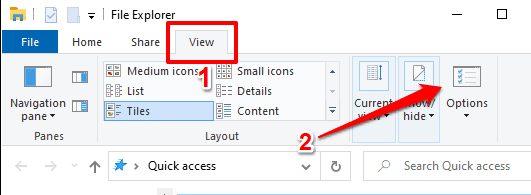
W oknie Opcje folderów(Folder Options) przejdź do zakładki Widok(View) i odznacz opcję Ukryj rozszerzenia znanych typów plików(Hide extensions for known file types) . Wybierz Zastosuj(Apply) , a następnie OK . Plik IMG , który chcesz przekonwertować, powinien teraz zawierać sufiks .img w nazwie pliku.(.img)

2. Korzystaj z oprogramowania innych firm
Istnieje wiele narzędzi do zarządzania plikami, które oferują usługi konwersji plików i robią to znakomicie. Przetestowaliśmy niektóre z tych programów i to są nasze ulubione.
1. PowerISO
To narzędzie umożliwia konwersję około 30 różnych formatów plików graficznych do ISO . Chociaż szybkość konwersji plików zależy od rozmiaru pliku, PowerISO szybko(PowerISO) przekonwertował nasz przykładowy plik IMG do (IMG)ISO .
Należy zauważyć, że PowerISO działa na modelu freemium. Darmowa wersja wykonuje zadanie tak samo szybko, jak wersja płatna/zarejestrowana, ale z pewnymi ograniczeniami. Po pierwsze(First) , jako darmowy użytkownik nie możesz tworzyć, edytować ani konwertować plików większych niż 300 MB. Po drugie, pojawia się 5-sekundowe wyskakujące okienko (namawiające do zapłaty za aplikację), które należy wyświetlić za każdym razem, gdy uruchamiasz aplikację.
Pobierz PowerISO(Download PowerISO) ze strony dewelopera i zainstaluj go na swoim komputerze. Wybierz Narzędzia(Tools) z paska menu i wybierz Konwertuj format pliku(Convert file format) .

Wybierz ikonę folderu obok okna dialogowego Plik źródłowy , aby wybrać plik (Source file)IMG , zaznacz pole Włącz ochronę hasłem(Enable password protection) , jeśli chcesz zabezpieczyć wynikowy plik ISO hasłem, i kliknij OK , aby rozpocząć konwersję.

2. MagiaISO(2. MagicISO)
To kolejne świetne narzędzie do konwersji plików IMG do (IMG)ISO . Może konwertować do 10 GB plików (do formatu ISO ) w jednej operacji, ale darmowa wersja ma ograniczenie do 300 MB. W przeciwieństwie do PowerISO , nie otrzymujesz denerwujących wyskakujących okienek po uruchomieniu aplikacji lub w dowolnym momencie podczas użytkowania.
Zainstaluj i uruchom aplikację na swoim komputerze, a następnie przejdź do opcji Narzędzia(Tools) na pasku menu i wybierz Konwertuj(Convert) .

Kliknij ikonę folderu obok Wybierz plik źródłowy(Choose source file) i wybierz plik IMG , który chcesz przekonwertować. Upewnij(Confirm) się, że format wyjściowy jest ustawiony na Standardowy(Standard ISO) plik obrazu ISO ( .ISO ) i kliknij Konwertuj(Convert) .

Konwertuj IMG na ISO na Macu
Wyżej wymienione aplikacje są kompatybilne tylko z komputerami z systemem Windows(Windows PCs) . Jeśli używasz MacBooka(MacBook) lub iMaca, istnieje prosty sposób na konwersję IMG do ISO bez konieczności instalowania oprogramowania innych firm. Wszystko czego potrzebujesz to aplikacja Terminal .
1. Przejdź do Aplikacje(Applications ) > Narzędzia( Utilities) i uruchom aplikację Terminal .

2. Wpisz lub wklej hdiutil convert i zostaw spację.
3. Przeciągnij plik IMG , który chcesz przekonwertować do konsoli terminala . (Terminal)Naciśnij spację, aby zostawić spację i przejdź do następnego kroku.
4. Wpisz lub wklej -format UDTO -o w konsoli i naciśnij spację.
5. Ponownie(Again) przeciągnij plik IMG , który chcesz przekonwertować na Terminal , ale tym razem zmień rozszerzenie pliku z .img na .iso . Powinieneś mieć ciąg poleceń, jak ten poniżej.
hdiutil convert /Users/name/folder/File.img -format UDTO -o /Users/name/folder/File.iso

6. Na koniec naciśnij Return , aby wykonać polecenie.
Terminal utworzy nową kopię pliku w formacie CDR (czyli .iso.cdr ) w tej samej ścieżce, co oryginalny plik IMG .

CDR to wariant pliku obrazu dysku ISO na (ISO)komputery Mac . (Mac)Zmień nazwę nowo wygenerowanego pliku (usuń rozszerzenie .cdr z nazwy pliku) i naciśnij Enter .
Wybierz Użyj .iso(Use .iso) w monicie o potwierdzenie.

Otóż to; pomyślnie przekonwertowałeś plik IMG do (IMG)ISO . Możesz także użyć tej sztuczki, aby przekonwertować pliki DMG na (DMG)ISO .

IMG do ISO w mgnieniu oka
Oto metody i narzędzia, których można użyć do niezawodnej konwersji plików IMG do (IMG)ISO . Jeśli jesteś użytkownikiem systemu Windows(Windows) , najlepszym rozwiązaniem jest oprogramowanie innej firmy. Alternatywnie przenieś plik IMG na zewnętrzne urządzenie pamięci masowej i przekonwertuj go za darmo na komputerze Mac(Mac) bez żadnych ograniczeń rozmiaru. Zostaw komentarz, jeśli utkniesz, potrzebujesz dalszej pomocy lub masz inne równie skuteczne metody.
Related posts
Jak wyświetlić buforowane strony i pliki w przeglądarce?
Jak otworzyć pliki DDS w systemie Windows 10?
Jak szyfrować pliki ZIP
Jak konwertować pliki WEBP i HEIC na użyteczne formaty?
Jak wysłać pliki zbyt duże na e-mail?
Jak zbudować własny laptop
Jak robić zrzuty ekranu na Nintendo Switch
Jak używać Chromebooka jako drugiego monitora
Szukaj w wielu plikach tekstowych jednocześnie
Uprawnienia TrustedInstaller: jak dodawać, usuwać lub zmieniać pliki systemowe
Jak konwertować pliki Microsoft Publisher do formatu PDF
Jak przekonwertować pliki analogowe na format cyfrowy?
Jak przekonwertować dysk dynamiczny na dysk podstawowy
Jak przywrócić ustawienia fabryczne konsoli Xbox One lub Xbox Series X
7 technicznych wskazówek dotyczących optymalizacji SEO dla dowolnej witryny internetowej
Znajdź i napraw uszkodzone pliki MP3
Jak pobierać pliki i wyświetlać kod z GitHub
Jak utrzymać komputer z systemem Windows w stanie aktywności bez dotykania myszy?
6 najlepszych ustawień aparatu dla zdjęć księżycowych
8 najlepszych pomysłów technicznych na radzenie sobie z samoizolacją
